I když tyto programy nejsou nijak zvlášť užitečné, vytvářejí další zátěž a výrazně snižují výkon vašeho počítače (obzvláště důležité pro slabé systémy). Pokud si všimnete, že se váš počítač stal „přemýšlivějším“ při načítání systému a provádění zdánlivě jednoduchých úkolů, možná je jedním z důvodů příliš mnoho nepotřebných programů při spouštění.
Proč nepotřebné programy končí při spuštění?
Částečně si za to můžeme sami. U mnoha programů jsou při jejich instalaci (instalaci) předepsány akce přidání do spouštění! Při instalaci jiného programu nespěchejte - buď opatrný. Pokud nepotřebujete, aby se tento program spouštěl při startu systému, jednoduše zrušte zaškrtnutí příslušného políčka.
Existuje spousta příkladů takových programů, které jsou nezávisle přidány do spuštění. Jedná se o různé messengery: , MAgent, Skype, programy, Adobe Reader, Download Master a další.
Jak odstranit nepotřebný program ze spuštění?
To se provádí zcela jednoduše. Nepotřebujeme speciální programy ani utility. Standardní nástroje Windows jsou dostačující. Vše, co potřebujeme, je vyvolat okno konfigurace systému.
Můžete to udělat několika způsoby:
1. stiskněte kombinaci kláves Win+R a vyvolejte dialogové okno „Spustit“, kde zadejte příkaz msconfig.exe;
2. Přejděte na C:\Windows\System32->msconfig.exe
3. Start → do vyhledávacího pole zadejte msconfig.exe → vyberte a ok.
Zobrazí se okno konfigurace systému.
Krok první– vyberte kartu spuštění.
Krok dva– najdeme a odstraníme (je třeba odškrtnout) ty, které se nepoužívají při spouštění programu od startu. Pro mě je to například DAEMON-Tools. Klepněte na tlačítko OK.
Pokud bylo vše provedeno správně, zobrazí se zpráva: "Aby se změny projevily, musíte restartovat počítač." Restartujte.
Důležité: Zakažte spouštění pouze těch programů, jejichž název a význam znáte!
Doufám, že tento článek pomohl vyřešit váš problém! V následujících článcích vám řeknu, jak zakázat spouštění nepotřebných programů pomocí speciálních programů a nástrojů; jak odstranit programy ze spouštění pomocí
Někdy spouštění počítače obsahuje velké množství programů, které se načítají spolu s operačním systémem, což samozřejmě zpomaluje načítání OS. V dnešním článku vám řeknu, jak odebrat programy ze spouštění počítače s OS Windows.
Téměř všechny programy jsou automaticky registrovány při spouštění, uživatel si toho nemusí ani všimnout (zrušte zaškrtnutí políčka před instalací programu) a někdy nelze žádným způsobem odmítnout zabránit přidání programu do spuštění před instalací. Jakýkoli program lze zakázat od spuštění, obvykle se to provádí takto - klikněte pravým tlačítkem myši na ikonu programu v systémové liště a udělejte něco jako „Spustit program při přihlášení“, zrušením zaškrtnutí políčka se program odebere ze spuštění.
Co když existuje mnoho programů? Poté můžete použít jiné, rychlé způsoby odebrání programů ze spuštění.
V systému Windows můžete zakázat automatické spuštění programu bez programů třetích stran a . K tomu stačí:

Dále, po zrušení zaškrtnutí nepotřebných programů, musíte kliknout na tlačítko „Použít“, ukončit a restartovat počítač, aby se změny projevily.Pokud se po restartu odstraní nepotřebné programy, pak je vše v pořádku, ale pokud některé programy a zůstanou v autorun, pak musíte použít speciální nástroje. A zde opět přichází na pomoc vynikající nástroj - (odkaz ke stažení naleznete v tomto článku).

To je vše, doporučil bych okamžitě použít samostatnou utilitu pro odstranění nepotřebných programů ze spuštění (autorun). Ještě jednou, odstraněním nepotřebných programů ze spouštění můžete vážně urychlit načítání operačního systému!
To je vše, doufám, že dnešní článek o tom, jak odebrat programy ze spuštění, byl pro vás užitečný.
- Jedná se o automatické načítání programů po spuštění operačního systému. Spuštění zpravidla spouští ty programy, které musí běžet neustále, když je počítač zapnutý. Mnoho vývojářů programů však zneužívá možnost automatického načítání svých programů. V důsledku toho se při spuštění objevují programy, které by tam být neměly. Postupem času počet programů, které se automaticky načítají, roste a počítač začne pracovat mnohem pomaleji a většinu výkonu plýtvá zbytečnou prací. Z tohoto materiálu se dozvíte, jak odebrat program ze spuštění v systému Windows 7 a vyřešit tento problém.
Nastavení používáme k odstranění programu ze spuštění ve Windows 7
Existuje několik způsobů, jak odebrat programy ze spouštění v systému Windows 7. Nejjednodušší způsob je otevřít nastavení programu a zakázat funkci spouštění. Ve většině případů to bude stačit k zajištění toho, že se program již nebude načítat při spuštění operačního systému.
Chcete-li jej například odstranit ze spuštění, musíte otevřít nabídku „Nastavení – Nastavení programu“.
A po otevření okna nastavení programu přejděte na kartu „Obecné“ a zrušte zaškrtnutí funkce „Spustit uTorrent se systémem Windows“.

To je vše, poté vše, co musíte udělat, je uložit nastavení kliknutím na tlačítko „OK“. Tyto jednoduché kroky budou stačit k práci v systému Windows 7 nebo jakékoli jiné verzi systému Windows. Při příštím restartování počítače se uTorrent již nebude stahovat automaticky.
Jak odebrat program ze spuštění ve Windows 7 pomocí MSCONFIG
Operační systém Windows má skvělý nástroj s názvem Konfigurace systému. Umožňuje vám spravovat spouštění, služby a další parametry operačního systému. Chcete-li otevřít tento nástroj, musíte spustit příkaz „MSCONFIG“. To lze provést prostřednictvím nabídky Spustit nebo pomocí vyhledávacího panelu v nabídce Start nebo na obrazovce Start s dlaždicemi, pokud používáte Windows 8.
Stiskněte tedy kombinaci kláves Windows + R. Poté by se před vámi měla objevit nabídka „Spustit“. V této nabídce musíte zadat příkaz „ “ a stisknout klávesu Enter.

Poté se před vámi otevře nástroj „Konfigurace systému“. Zde musíte okamžitě přejít na kartu „Spuštění“.
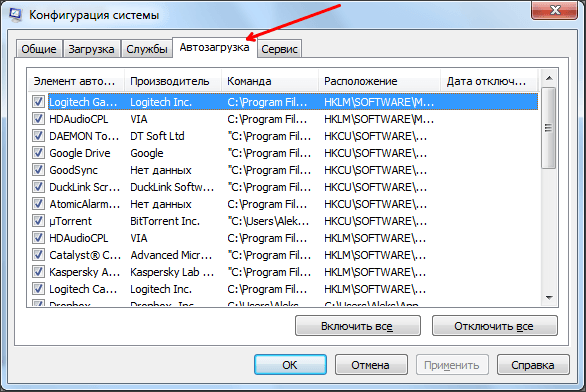
Na této kartě můžete. Chcete-li to provést, zrušte zaškrtnutí políčka vedle příslušného programu. Po zrušení zaškrtnutí políčka nezapomeňte uložit nastavení kliknutím na tlačítko „OK“.
Nepotřebné služby můžete také zakázat pomocí nástroje Konfigurace systému. Koneckonců, služby lze také použít k automatickému načítání programů. Přejděte na kartu Služby a zaškrtněte políčko vedle položky Skrýt služby společnosti Microsoft.

Poté můžete prozkoumat seznam programů, které se načítají jako služby, a v případě potřeby některé z nich zakázat. To se provádí stejným způsobem jako na kartě „Spuštění“: zrušte zaškrtnutí a uložte nastavení.
Použití Autoruns k odstranění programů ze spouštění v systému Windows 7
Chcete-li také odstranit nepotřebné programy ze spuštění v systému Windows 7, můžete použít programy třetích stran navržené speciálně k řešení takových problémů. Jedním z nejpokročilejších programů tohoto druhu je.
Autoruns se používá celkem snadno. Vše, co musíte udělat, je zrušit zaškrtnutí políčka vedle programu, který chcete odstranit ze spouštění.

Většina programů, které jsou při spuštění, je k dispozici na kartě „Přihlášení“. A služby lze deaktivovat na kartě „Služby“. Po zrušení zaškrtnutí se nastavení okamžitě použije. Není tedy potřeba nic šetřit.
Ti, kteří se zajímají o výkon svého počítače, budou mít nakonec otázku, jak odstranit nepotřebné programy ze spuštění.
Mnoho aplikací je tam registrováno nezávisle, ve všech verzích Windows (XP, Vista, Windows 7, 8, 10) - ty nepotřebné je samozřejmě potřeba zakázat.
Koneckonců mít velmi výkonný počítač a pokud je při startu spousta zbytečných aplikací (torrent, Skype, zbytečné programy, gameharbor, hamachi, steam), mohou se zpomalit i ne super moderní hry.
Pokud jde o procesy prohlížeče Google, Opera, Mozilla nebo Explorer, měly by být zakázány ne při spuštění, ale v .
Nepotřebné aplikace můžete odstranit pomocí standardních nástrojů a aplikací stažených z internetu.
Standardní způsob, jak odstranit nepotřebné programy ze spouštění Windows 7
Níže popsaný způsob vypnutí nepotřebných aplikací je vhodný nejen pro Windows 7, ale také pro Windows 8, 8.1 a 10.
Chcete-li jej použít, zkopírujte slovo: msconfig – klikněte na něj a vložte jej do vyhledávacího pole (ve Windows 8 není tlačítko Start, ale existuje).
Poté úplně nahoře uvidíte nástroj: msconfig.exe - klikněte na něj.
Nyní přejděte na kartu spuštění a zrušte zaškrtnutí políček vedle nepotřebných programů.

Když se rozhodnete pro aplikace, které potřebujete (zrušte zaškrtnutí políček), klikněte na „použít“ a „OK“
Zakažte nepotřebné soubory při spuštění ve Windows 7 pomocí CCleaner
Pokud vám standardní metoda nevyhovuje, použijte.
Obecně to není zdaleka jediný bezplatný program na odstranění všeho nepotřebného, ale je zcela dostačující (je považován za jeden z nejlepších).
Všechny programy, které jsou při spuštění, můžete bezpečně zakázat (zrušit zaškrtnutí).
Nebojte se – nezakazujte nic, co nepotřebujete, systém vám to nedovolí. Hodně štěstí.
Zdravím vás, milý čtenáři mého blogu! Téma zvyšování výkonu počítače je dnes pro mnohé aktuální. Ne každý však ví, že to lze provést pomocí velmi jednoduchých metod, aniž by se museli uchylovat k systémovým zásahům a výměně hardwaru. Jeden takový způsob je odstranění programů ze spouštění.
Téměř každý program, který je nainstalován na našem počítači, považuje za svou povinnost zařadit se do spouštěcího seznamu. Ve většině případů nejsme ani požádáni o potvrzení této akce – jakmile program nainstalujeme, okamžitě se začne načítat při každém spuštění Windows. Přirozeně toto negativně ovlivňuje rychlost stahování náš operační systém.
Proto se v tomto článku budu zabývat otázkou, jak odstranit nepotřebné programy ze spouštění v okně s. Pokud jste nikdy nečistili svůj spouštěcí seznam, ale stále používáte spoustu programů, budete příjemně překvapeni, jak rychleji se váš systém po vyčištění spustí.
Odebereme programy ze spouštění pomocí standardní nástroj Windows. Existuje samozřejmě mnoho dalších způsobů, jak toho dosáhnout, včetně použití softwaru třetích stran. Proč se však uchylovat k delším cestám, když vše můžete dělat pomocí systémových nástrojů?!
Proč vůbec potřebujeme startovací seznam?
Startup nám umožňuje spouštět ty aplikace, které jsou nezbytné pro pohodlné používání počítače. Pro mnohé je například velmi pohodlné, když se automaticky po nabootování systému načte Skype, nebo milovaný internetový prohlížeč. Takové programy budou skutečně žádané téměř vždy, takže jejich umístění do automatického spouštění je zcela oprávněné.
Před odebráním programů ze spouštění Windows se musíte rozhodnout, které z těchto programů nejsou velmi žádané. Pokud nějaký software používáte ne více než jednou týdně, pak je určitě potřeba ho vyloučit ze svého spouštěcího seznamu. Nechte ty programy, které potřebujete každý den a pokaždé, když spustíte Windows, zůstat v automatickém spouštění.
Odstraněním nepotřebných programů ze spouštění okamžitě pocítíte, jak rychleji váš počítač naběhne. Navíc to bude mít pozitivní dopad na výkon systému, protože takové programy čerpají zdroje RAM.
Jak odebrat programy ze spuštění ve Windows 7,8,10
Nezáleží na tom, jaký operační systém používáte, Windows 7,8 nebo 10 nebo dokonce Windows XP, proces odebrání programů ze spouštěcího seznamu bude stejný. Nejprve tedy musíte otevřít nástroj Spustit. Ve Windows 7 se nachází v Start - Všechny programy - Příslušenství, ve Windows XP: Start - Spustit.
Poté do řádku zadejte následující příkaz: msconfig a klikněte na OK. 
V okně, které se zobrazí, přejděte na kartu s názvem a zobrazte seznam všech programů, které se automaticky načtou při přihlášení do systému Windows.
Pokud jsou mezi programy neznámá jména, neodepisujte je od spuštění. Je dost možné, že se jedná o systémový program, bez kterého by to šlo snadno Windows se nespustí. Abyste se ujistili, že je bezpečné zakázat program, jednoduše o něm vyhledejte informace na internetu zadáním jeho názvu do vyhledávacího pole.
Chcete-li odebrat programy ze spouštění Windows, jednoduše zrušte zaškrtnutí políček naproti. Poté klikněte na Použít a poté na OK. 
Mohou být také nenárokované programy seznam služeb. Proto v okně konfigurace systému které jsme otevřeli dříve, přejděte na kartu Služby. Okamžitě zaškrtněte naproti Nezobrazovat služby Microsoftu, který je úplně dole, aby nedošlo k náhodnému odstranění důležitých systémových programů. Dále zrušte zaškrtnutí těch programů, které nepotřebujeme pro automatické spouštění. Klikněte na Použít a OK. 
